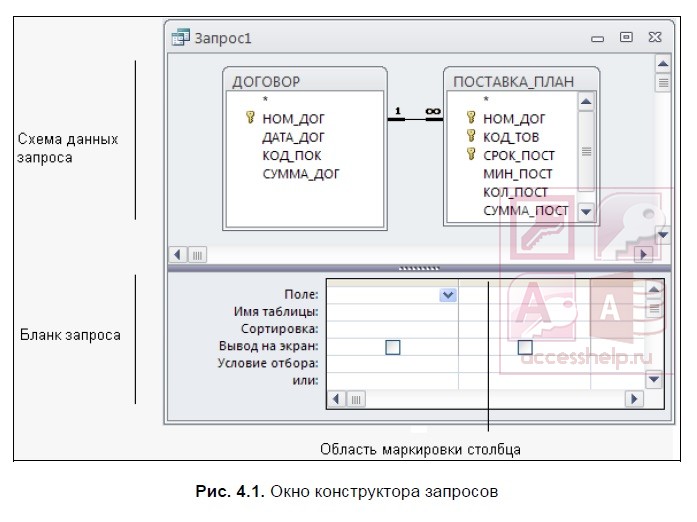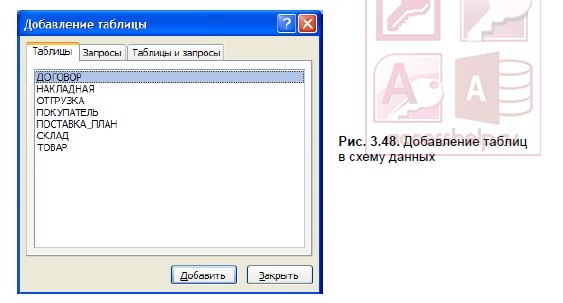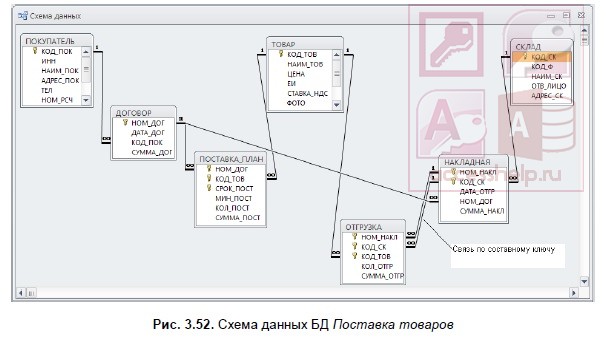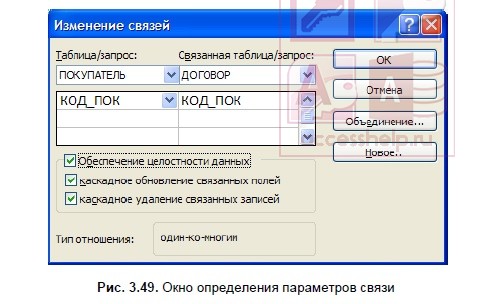Запросы в Access являются основным инструментом выборки, обновления и обработки данных в таблицах базы данных. Access в соответствии с концепцией реляционных баз данных для выполнения запросов использует язык структурированных запросов SQL (Structured Query Language). С помощью инструкций языка SQL реализуется любой запрос в Access.
Основным видом запроса является запрос на выборку. Результатом выполнения этого запроса является новая таблица, которая существует до закрытия запроса. Записи формируются путем объединения записей таблиц, на которых построен запрос. Способ объединения записей таблиц указывается при определении их связи в схеме данных или при создании запроса. Условия отбора, сформулированные в запросе, позволяют фильтровать записи, составляющие результат объединения таблиц.
В Access может быть создано несколько видов запроса:
- запрос на выборку — выбирает данные из одной таблицы или запроса или нескольких взаимосвязанных таблиц и других запросов. Результатом является таблица, которая существует до закрытия запроса. Формирование записей таблицы результата производится в соответствии с заданными условиями отбора и при использовании нескольких таблиц путем объединения их записей;
- запрос на создание таблицы — выбирает данные из взаимосвязанных таблиц и других запросов, но, в отличие от запроса на выборку, результат сохраняет в новой постоянной таблице;
- запросы на обновление, добавление, удаление — являются запросами действия, в результате выполнения которых изменяются данные в таблицах.
Запросы в Access в режиме конструктора содержат схему данных, отображающую используемые таблицы, и бланк запроса, в котором конструируется структура таблицы запроса и условия выборки записей (рис. 4.1).
С помощью запроса можно выполнить следующие виды обработки данных:
- включить в таблицу запроса выбранные пользователем поля таблицы;
- произвести вычисления в каждой из полученных записей;
- выбрать записи, удовлетворяющие условиям отбора;
- сформировать на основе объединения записей взаимосвязанных таблиц новую виртуальную таблицу;
- сгруппировать записи, которые имеют одинаковые значения в одном или нескольких полях, одновременно выполнить над другими полями группы статистические функции и в результат включить одну запись для каждой группы;
- создать новую таблицу базы данных, используя данные из существующих таблиц;
- произвести обновление полей в выбранном подмножестве записей;
- удалить выбранное подмножество записей из таблицы базы данных;
- добавить выбранное подмножество записей в другую таблицу.
Запросы в Access служат источниками записей для других запросов, форм, отчетов. С помощью запроса можно собрать полные сведения для формирования некоторого документа предметной области из нескольких таблиц, далее использовать его для создания формы — электронного представления этого документа. Если форма или отчет создаются мастером на основе нескольких взаимосвязанных таблиц, то для них в качестве источника записей автоматически формируется запрос.
Для закрепления смотрим видеоурок:

ГЛАВА 4
Запросы
Запросы являются основным инструментом выборки, обновления и обработки данных в таблицах базы данных.
Access в соответствии с концепцией реляционных баз данных для выполнения запросов использует язык структурированных запросов SQL (Structured Query Language). С помощью инструкций языка SQL реализуется любой запрос в Access.
Вто же время Access позволяет создавать запросы, не прибегая к записи инструкций языка SQL. Простейшие запросы могут быть созданы с помощью мастера, практически любой запрос можно создать в режиме графического конструктора. При создании запроса этими средствами Access сам автоматически создает эквивалентную инструкцию SQL, которую можно увидеть, переключившись в режим SQL. Конструктор позволяет создавать запросы простым и удобным способом, а просмотр этих запросов в режиме SQL позволяет понять и освоить синтаксис основных инструкций языка SQL, реализованного в Access.
Основным видом запроса является запрос на выборку. Результатом выполнения этого запроса является новая таблица, которая существует до закрытия запроса. Структура такой таблицы определяется выбранными из одной или нескольких взаимосвязанных таблиц полями. Записи формируются путем объединения записей таблиц, на которых построен запрос. Способ объединения записей таблиц указывается при определении их связи в схеме данных или при создании запроса. Условия отбора, сформулированные в запросе, позволяют фильтровать записи, составляющие результат объединения таблиц. Запрос на выборку позволяет сформировать пользовательское представление о данных, не обязательно отвечающее требованиям нормализации.
ВAccess может быть создано несколько видов запроса:
запрос на выборку — выбирает данные из одной таблицы или запроса или нескольких взаимосвязанных таблиц и других запросов. Результатом является таблица, которая существует до закрытия запроса. Формирование записей таблицы результата производится в соответствии с заданными условиями отбора и при использовании нескольких таблиц путем объединения их записей;
запрос на создание таблицы — выбирает данные из взаимосвязанных таблиц и других запросов, но, в отличие от запроса на выборку, результат сохраняет в новой постоянной таблице;

запросы на обновление, добавление, удаление — являются запросами действия, в результате выполнения которых изменяются данные в таблицах.
Запрос в режиме конструктора содержит схему данных, отображающую используемые таблицы, и бланк запроса, в котором конструируется структура таблицы запроса и условия выборки записей (рис. 4.1).
Рис. 4.1. Окно конструктора запросов
С помощью запроса можно выполнить следующие виды обработки данных:
включить в таблицу запроса выбранные пользователем поля таблицы;
произвести вычисления в каждой из полученных записей;
выбрать записи, удовлетворяющие условиям отбора;
сформировать на основе объединения записей взаимосвязанных таблиц новую виртуальную таблицу;
сгруппировать записи, которые имеют одинаковые значения в одном или нескольких полях, одновременно выполнить над другими полями группы статистические функции и в результат включить одну запись для каждой группы;
создать новую таблицу базы данных, используя данные из существующих таблиц;
произвести обновление полей в выбранном подмножестве записей;
удалить выбранное подмножество записей из таблицы базы данных;
добавить выбранное подмножество записей в другую таблицу. Последовательное выполнение ряда запросов позволяет решать достаточно
сложные задачи, не прибегая к программированию.
Соседние файлы в предмете [НЕСОРТИРОВАННОЕ]
- #
- #
- #
- #
- #
- #
- #
- #
- #
- #
- #
Содержание
- Схема данных в access виды запросов
- Запросы в Access
- MS Access. Работа с данными при помощи запросов
- Понятие запроса. Основные типы запросов
- Создание запросов в режиме конструктора
- Вычисления в запросах
- Параметрические запросы
- Перекрестный запрос
- Запрос на изменение
- Запросы в СУБД Access
- Создание запросов в режиме конструктора
- Схема данных в access виды запросов
- Схема данных в Access
- Создание схемы данных
- Включение таблиц в схему данных
- Создание связей между таблицами схемы данных
- Создание связей по простому ключу
- Определение связей по составному ключу
- Каскадное обновление и удаление связанных записей
Схема данных в access виды запросов
Запросы в Access
Запросы в Access являются основным инструментом выборки, обновления и обработки данных в таблицах базы данных. Access в соответствии с концепцией реляционных баз данных для выполнения запросов использует язык структурированных запросов SQL (Structured Query Language). С помощью инструкций языка SQL реализуется любой запрос в Access.
Основным видом запроса является запрос на выборку. Результатом выполнения этого запроса является новая таблица, которая существует до закрытия запроса. Записи формируются путем объединения записей таблиц, на которых построен запрос. Способ объединения записей таблиц указывается при определении их связи в схеме данных или при создании запроса. Условия отбора, сформулированные в запросе, позволяют фильтровать записи, составляющие результат объединения таблиц.
В Access может быть создано несколько видов запроса:
- запрос на выборку — выбирает данные из одной таблицы или запроса или нескольких взаимосвязанных таблиц и других запросов. Результатом является таблица, которая существует до закрытия запроса. Формирование записей таблицы результата производится в соответствии с заданными условиями отбора и при использовании нескольких таблиц путем объединения их записей;
- запрос на создание таблицы — выбирает данные из взаимосвязанных таблиц и других запросов, но, в отличие от запроса на выборку, результат сохраняет в новой постоянной таблице;
- запросы на обновление, добавление, удаление — являются запросами действия, в результате выполнения которых изменяются данные в таблицах.
Запросы в Access в режиме конструктора содержат схему данных, отображающую используемые таблицы, и бланк запроса, в котором конструируется структура таблицы запроса и условия выборки записей (рис. 4.1).
С помощью запроса можно выполнить следующие виды обработки данных:
- включить в таблицу запроса выбранные пользователем поля таблицы;
- произвести вычисления в каждой из полученных записей;
- выбрать записи, удовлетворяющие условиям отбора;
- сформировать на основе объединения записей взаимосвязанных таблиц новую виртуальную таблицу;
- сгруппировать записи, которые имеют одинаковые значения в одном или нескольких полях, одновременно выполнить над другими полями группы статистические функции и в результат включить одну запись для каждой группы;
- создать новую таблицу базы данных, используя данные из существующих таблиц;
- произвести обновление полей в выбранном подмножестве записей;
- удалить выбранное подмножество записей из таблицы базы данных;
- добавить выбранное подмножество записей в другую таблицу.
Запросы в Access служат источниками записей для других запросов, форм, отчетов. С помощью запроса можно собрать полные сведения для формирования некоторого документа предметной области из нескольких таблиц, далее использовать его для создания формы — электронного представления этого документа. Если форма или отчет создаются мастером на основе нескольких взаимосвязанных таблиц, то для них в качестве источника записей автоматически формируется запрос.
Для закрепления смотрим видеоурок:
Источник
MS Access. Работа с данными при помощи запросов
Понятие запроса. Основные типы запросов
Создание запросов в режиме конструктора
Вычисления в запросах
Параметрические запросы
Перекрестный запрос
Запрос на изменение
Запросы в СУБД Access
Запрос — объект базы данных, который используется для извлечения информации из одной или нескольких таблиц или для выполнения определенных действий с данными.
По способу формирования запросы можно разделить на два вида:
- запросы по образцу, или QBE-запросы (Query By Example), при создании которых необходимо указать параметры запроса в окне конструктора, задавая образцы для поиска информации;
- структурированные запросы, или SQL-запросы (Structured Query Language), для создания которых необходимо описать запрос с помощью языка запросов SQL.
В действительности любой запрос в Microsoft Access реализуется с помощью языка SQL. И хотя большинство запросов можно создавать в режиме конструктора, используя возможности запроса по образцу, каждый созданный запрос хранится в виде инструкции SQL. При создании запроса по образцу Microsoft Access автоматически формирует соответствующий SQL-запрос. Можно просмотреть инструкцию SQL для существующего запроса и внести в нее изменения. В этом случае автоматически будет обновляться определение соответствующего запроса по образцу в режиме конструктора.
По результатам действий и особенностям выполнения запросы можно разделить следующим образом:
- запросы на выборку, используемые для того, чтобы ото брать и представить в удобном виде данные из одной или нескольких таблиц (или запросов);
- параметрические запросы, которые позволяют задавать конкретные условия отбора непосредственно при выполнении запроса;
- перекрестные запросы, которые позволяют провести группировку и вычисления, а также представить данные в компактном виде, близком к сводной таблице Microsoft Excel;
- запросы на изменение, которые позволяют изменять таблицы базы данных: обновлять их, дополнять новыми записями, удалять некоторые записи. Они могут использоваться для создания новых реальных таблиц, которые,в отличие от обычных выборок, в дальнейшем существуют уже независимо от тех таблиц базы данных, которые были использованы для их построения.
Создание запросов в режиме конструктора
Для создания запросов по образцу используется режим конструктора. После определения таблиц (или запросов), на основе которых будет создаваться новый запрос, он будет открыт в режиме конструктора. Окно конструктора запросов состоит из двух частей.
В верхней части окна находятся списки полей тex таблиц или запросов, на основе которых строится данный запрос, в нижней части окна располагается бланк запроса.
Каждая строка бланка запроса выполняет определенную функцию:
- строка Поле исползуется для выбора полей;
- строка Имя таблицы позволяет определить, какой таблице принадлежит поле;
- в строке Сортировка указывается тип сортировки записей;
- строка Вывод на экран позволяет задать те поля, которые должны быть выведены в динамической таблице;
- строка Условие отбора используется для ввода условия выбора данных.
Первым шагом построения запроса является выбор полей. Необходимые поля можно выбрать несколькими способами:
- перенести мышью поле из списка полей в верхней части окна конструктора в нужный столбец бланка запроса;
- выбрать нужное поле двойным щелчком мыши в списке полей соответствующей таблицы (при этом оно будет помещено в следующий свободный столбец бланка запроса);
- выбрать нужное поле из раскрывающегося списка строки Поле.
Иногда требуется включить в запрос все поля исходной таблицы. Для этого необходимо сделать двойной щелчок мышыо по строке заголовка соответствующего списка полей, выделяя таким образом сразу все поля, и перенести их одновременно в бланк запроса. При этом каждое поле будет помещено в отдельный столбец. Можно воспользоваться другим способом. В начале каждого списка полей, приведенных в верхней полонине окна, находится символ *, который означает «все поля». Для того чтобы включить в запрос все поля таблицы, можно просто перенести * в бланк запроса. В этом случае имя поля в бланке запроса будет содержать имя таблицы, за которым следует точка, а затем — символ * (например, Заказы.*), что означает выбор всех полей исходной таблицы.
У метода переноса * есть одно существенное достоинство. Если в структуре исходной таблицы производятся какие-либо изменения, например, добавляется новое поле, запрос будет автоматически изменен (при использовании первого способа запрос выбирает только те поля, которые были перенесены в бланк запроса. Однако если необходимо определить условие отбора, придется дополнительно добавить отдельные поля в бланк запроса, а чтобы они дважды не включались в выберу снять для соответствующих полей флажки Вывод на экран.
При выполнении запроса в качестве заголовков столбца динамической таблицы используются имена выбранных полей. Для переименования поля в результирующей динамической таблице необходимо установить текстовый курсор перед именем поля в строке Поле бланка запроса и ввести новое имя с двоеточием. В результате получится следующая конструкция: Новое имя: Старое имя поля.
Обычно Microsoft Access выводит записи в том порядке, в каком они выбираются из базы данных. Можно изменить последовательность вывода данных, определив ее порядок в строке Сортировка. При сортировке по нескольким полям порядок обработки полей определяется их положением в бланке запроса: сначала сортируются значения в крайнем левом поле и далее слева направо.
По умолчанию Microsoft Access выводит все поля, вклкюченные в бланк запроса. Если поле используется только для оп ределения условия выбора данных, для него необходимо снять флажок в строке Вывод на экран, щелкнув мышью в соотвествующей ячейке.
Выражение, которое указывает, какие записи необходимо включить в динамическую таблицу при выполнении запроса вводится в строку Условие отбора для поля, по которому это условие необходимо проверить. Для задания условий отбора можно использовать операторы меньше ( ), больше или равно (>=), не равно (<>), равно (=), Like (выбор по маске), Between (между), In (в интервале), And (и), Or (или) и другие, а также имена обьектов, константы и функции.
Завершение ввода условия выполняется нажатием клавиши Enter или просто переходом к другой ячейке бланка запроса с помощью клавиш управления курсором или мыши. Мicrosoft Access проводит синтаксический анализ заданного выражения. Например, если было введено значение текстового поля то это выражение будет представлено в кавычках. Если выражение не содержит никакого оператора, Microsoft Access будет исходить из того, что подразумевается оператор = или Like.
Допускается использование нескольких условий отбора, которые можно задать как для разных полей, так и для одного поля. Для создания сложных условий выбора данных используются логические операторы And и Or. Если условия отбора связаны оператором And, запись выбирается только в случае выполнения всех условий. Если же условия отбора связаны оператором Or, запись выбирается при выполнении хотя бы одного из всех условий. При определении нескольких условий отбора, связанных оператором And, для различных полей необходимо просто задать условие в строке Условие отбора для каждого из полей, образующих критерий выбора данных. Если же при определении нескольких условий поместить их в различные строки — строку Условие отбора и строку или — Microsoft Acces будет использовать Or-связь. В результате условия, расположенные в одной строке, связываются оператором And, в разных строках — оператором Or.
Т.о., при формировании условия отбора в запросах могут использоваться:
Подстановочные символы:
Источник
Схема данных в access виды запросов
Схема данных в Access
Реляционная база данных, созданная в соответствии с проектом канонической модели данных предметной области, состоит из нормализованных таблиц, связанных одно-многозначными отношениями. В такой базе данных обеспечивается отсутствие дублирования описательных данных, их однократный ввод, поддержание целостности данных средствами системы. Связи между таблицами позволяют выполнить объединение данных различных таблиц, необходимое для решения большинства задач ввода, просмотра и корректировки данных, получения информации по запросам и вывода отчетов.
Связи между таблицами устанавливаются в соответствии с проектом логической структуры базы данных и запоминаются в схеме данных Access. Схема данных в Access является не только средством графического отображения логической структуры базы данных, она активно используется системой в процессе обработки данных. Создание схемы данных позволяет упростить конструирование многотабличных форм, запросов, отчетов, а также обеспечить поддержание целостности взаимосвязанных данных при вводе и корректировке данных в таблицах.
Создание схемы данных
Создание схемы данных начинается с выполнения команды Схема данных (Relationships) в группе Отношения (Relationships) на вкладке ленты Работа с базами данных (Database Tools). В результате выполнения этой команды открывается окно схемы данных и диалоговое окно Добавление таблицы (Show Table), в котором осуществляется выбор таблиц, включаемых в схему (см. рис. 3.48). Диалоговое окно Добавление таблицы откроется автоматически, если в базе данных еще не определена ни одна связь. Если окно не открылось, на ленте Работа со связями | Конструктор (Relationship Tools | Design) в группе Связи (Relationships) нажмите кнопку Отобразить таблицу (Show Table).
Включение таблиц в схему данных
В окне Добавление таблицы (Show Table) (рис. 3.48) отображены все таблицы и запросы, содержащиеся в базе данных. Выберем вкладку Таблицы (Tables) и с помощью кнопки Добавить (Add) разместим в окне Схема данных (Relationships) все ранее созданные таблицы базы данных Поставка товаров, отображенные в окне Добавление таблицы (Show Table). Затем нажмем кнопку Закрыть (Close). В результате в окне Схема данных (Relationships) таблицы базы будут представлены окнами со списками своих полей и выделенными жирным шрифтом ключами (см. рис. 3.52).
Создание связей между таблицами схемы данных
При создании связей в схеме данных используется проект логической структуры реляционной базы данных, в котором показаны все одно-многозначные связи таблиц. Реализуются связи с помощью добавления в связанные таблицы общих полей, называемых ключом связи. При одно-многозначных отношениях между таблицами ключом связи является ключ главной таблицы (простой или составной). В подчиненной таблице он может быть частью уникального ключа или вовсе не входить в состав ключа таблицы. Одно-многозначные связи являются основными в реляционных базах данных. Одно-однозначные связи используются, как правило, при необходимости распределять большое количество полей, определяемых одним и тем же ключом, по разным таблицам, имеющим разный регламент обслуживания.
Создание связей по простому ключу
Установим связь между таблицами ПОКУПАТЕЛЬ и ДОГОВОР, которые находятся в отношении «один-ко-многим». Устанавливая связи между парой таблиц, находящихся в отношении типа 1 : M, выделим в главной таблице ПОКУПАТЕЛЬ ключевое поле КОД_ПОК, по которому устанавливается связь. Далее при нажатой кнопке мыши перетащим его в соответствующее поле подчиненной таблицы ДОГОВОР.
Поскольку поле связи является уникальным ключом в главной таблице связи, а в подчиненной таблице связи не является ключевым, схема данных в Access выявляет отношение «один-ко-многим» между записями этих таблиц. Значение «один-ко-многим» (One-To-Many) отобразится в окне Изменение связей (Edit Relationships) в строке Тип отношения (Relationship Type) (рис. 3.49).
Определение связей по составному ключу
Определим связи между таблицами НАКЛАДНАЯ ОТГРУЗКА, которые связаны по составному ключу НОМ_НАКЛ + КОД_СК. Для этого в главной таблице НАКЛАДНАЯ выделим оба этих поля, нажав клавишу , и перетащим их в подчиненную таблицу ОТГРУЗКА.
В окне Изменение связей (Edit Relationships) (рис. 3.50) для каждого поля составного ключа главной таблицы НАКЛАДНАЯ, названной Таблица/запрос (Table/Query), выберем соответствующее поле подчиненной таблицы ОТГРУЗКА, названной Связанная таблица/запрос (Related Table/Query).
Каскадное обновление и удаление связанных записей
Если для выбранной связи обеспечивается поддержание целостности, можно задать режим каскадного удаления связанных записей и режим каскадного обновления связанных полей. Такие параметры делают возможным в главной таблице, соответственно, удаление записей и изменение значения в ключевом поле, т. к. при этих параметрах система автоматически выполнит необходимые изменения в подчиненных таблицах, обеспечив сохранение свойств целостности базы данных.
В режиме каскадного удаления связанных записей при удалении записи из главной таблицы будут автоматически удаляться все связанные записи в подчиненных таблицах. При удалении записи из главной таблицы выполняется каскадное удаление подчиненных записей на всех уровнях, если этот режим задан на каждом уровне.
В режиме каскадного обновления связанных полей при изменении значения ключевого поля в записи главной таблицы Access автоматически изменит значения в соответствующем поле в подчиненных записях.
Установить в окне Изменение связей (Edit Relationships) (см. рис. 3.49) флажки каскадное обновление связанных полей (Cascade Update Related Fields) и каскадное удаление связанных записей (Cascade Delete Related Records) можно только после задания параметра обеспечения целостности данных.
После создания связей изображения таблиц могут перемещаться в пределах рабочего пространства окна схемы данных. Перемещения и изменения размеров окон со списками полей таблиц в окне схемы данных осуществляются принятыми в Windows способами.
Заметим, если каскадное удаление не разрешено, невозможно удалить запись в главной таблице, если имеются связанные с ней записи в подчиненной.
Смотрим видео:
Вот основное, что мы хотели рассказать на тему «Схема данных в Access».
Источник
Запросы упрощают просмотр, добавление, удаление или изменение данных в базе данных Access. Среди других целей использования запросов можно отметить:
-
быстрый поиск определенных данных путем фильтрации с применением определенных критериев (условий);
-
вычисление или сведение данных;
-
автоматизированное управление данными, например регулярный просмотр актуальных данных.
Примечание: Если необходимо использовать запросы, описанные в примере, используйте базу данных Access на компьютере.
-
Запросы как средство поиска данных и работы с ними
-
Создание запроса на выборку
-
Создание запроса с параметрами
-
Создание итогового запроса
-
Создание перекрестного запроса
-
Создание запроса на создание таблицы
-
Создание запроса на добавление
-
Создание запроса на обновление
-
Создание запроса на удаление
Запросы как средство поиска данных и работы с ними
В хорошо структурированной базе данных сведения, которые требуется представить с использованием формы или отчета, зачастую хранятся в разных таблицах. Запрос может извлечь информацию из разных таблиц и собрать ее для отображения в виде формы или отчета. Запрос может представлять собой обращение к данным для получения информации из базы данных или выполнения действий с данными. Запрос можно использовать для получения ответа на простой вопрос, выполнения расчетов, объединения данных из разных таблиц, а также для добавления, изменения или удаления данных в таблице. Это очень гибкий инструмент: существует много типов запросов, и каждый тип создается с учетом задачи.
|
Основные типы запросов |
Назначение |
|
Запрос на выборку |
Получение данных из таблицы и выполнение вычислений. |
|
Запрос на изменение |
Добавление, изменение или удаление данных. Для каждой задачи существует специальный тип запроса на изменение. В веб-приложениях Access запросы на изменение недоступны. |
Создание запроса на выборку
Запрос на выборку позволяет просматривать данные только из определенных полей таблицы либо из нескольких таблиц одновременно или же находить данные, которые соответствуют определенным условиям. Дополнительные сведения см. в простом запросе на выбору.
Просмотр данных из выбранных полей
Например, если база данных содержит таблицу с различной информацией о товарах, а необходимо просмотреть список товаров и их цены, запрос на выборку создается таким образом, чтобы возвратить только названия товаров и соответствующие цены.
-
Откройте базу данных и на вкладке Создание нажмите кнопку Конструктор запросов.
-
На вкладке «Таблицы» дважды щелкните таблицу «Товары».
-
Допустим, в таблице «Товары» содержатся поля «Наименование товара» и «Цена по прейскуранту». Дважды щелкните элементы Наименование товара и Цена по прейскуранту, чтобы добавить эти поля в бланк запроса.
-
На вкладке Конструктор нажмите кнопку Выполнить. Запрос будет выполнен, и отобразится список товаров и цен на них.
К началу страницы
Одновременный просмотр данных из нескольких связанных таблиц
Например, если у вас есть база данных для магазина, который продает продукты питания, и вы хотите просмотреть заказы клиентов, которые живут в конкретном городе. Скажем, данные о заказах и сведения о клиентах хранятся в двух таблицах с именами «Клиенты» и «Заказы» соответственно. Если каждая таблица имеет поле «ИД клиента», которое является основой отношение «один-ко-многим» между двумя таблицами. Вы можете создать запрос, возвращающий заказы для клиентов в конкретном городе, например в Лас-Вегасе, используя следующую процедуру:
-
Откройте базу данных. На вкладке Создание в группе Запросы нажмите кнопку Конструктор запросов.
-
На вкладке «Таблицы» дважды щелкните «Клиенты» и «Заказы».
Обратите внимание на линию (называемую соединением), которая соединяет поле «Код» в таблице «Заказчики» с полем «Код заказчика» в таблице «Заказы». Эта линия отображает связь между двумя таблицами.
-
В таблице «Клиенты» дважды щелкните элементы Организация и Город, чтобы добавить эти поля в бланк запроса.
-
В бланке запроса в столбце Город снимите флажок в строке Показать.
-
В строке Условие отбора столбца Город введите Тюмень.
Если снять флажок Показать, в результатах запроса не будет отображаться город, а слово Тюмень в строке Условие отбора означает, что требуется просмотреть только те записи, для которых в поле «Город» указано значение «Тюмень». В этом случае запрос возвращает данные только о тех клиентах, которые находятся в Тюмени. Для использования поля в условии отбора показывать его на экране не обязательно.
-
В таблице «Заказы» дважды щелкните элементы Код заказа и Дата размещения, чтобы добавить эти поля в два следующих столбца в бланке запроса.
-
На вкладке Конструктор в группе Результаты нажмите кнопку Выполнить. Происходит выполнение запроса и отображается список заказов клиентов из Тюмени.
-
Нажмите клавиши CTRL+S, чтобы сохранить запрос.
К началу страницы
Создание запроса с параметрами
Если часто требуется выполнять варианты определенного запроса, можно использовать запрос с параметрами. При выполнении запроса с параметрами у пользователя запрашиваются значения полей, которые затем используются для создания условий для запроса.
Примечание: Запрос с параметрами невозможно создать в веб-приложении Access.
В продолжение предыдущего примера, где было показано, как создавать запрос на выборку, который возвращает информацию о заказах для клиентов из Тюмени, можно изменить этот запрос таким образом, чтобы при каждом его запуске выводилось приглашение на ввод названия города. Откройте базу данных, созданную в предыдущем примере.
-
В области навигации щелкните правой кнопкой мыши запрос Заказы по городу (созданный в предыдущем разделе) и выберите в контекстном меню пункт Конструктор.
-
В бланке запроса в строке Условие отбора столбца «Город» удалите слово Тюмень и введите [Для какого города?].
Строка [Для какого города?] является предложением ввести параметр. Квадратные скобки показывают, что при выполнении запроса должно появиться предложение ввести данные, а текст (в данном случае Для какого города?) представляет собой вопрос, отображаемый в предложении.
Примечание: В предложении ввести параметр нельзя использовать точку (.) или восклицательный знак (!).
-
Установите флажок в строке Показать столбца «Город», чтобы в результатах запроса отображался город.
-
На вкладке Конструктор в группе Результаты нажмите кнопку Выполнить. Запрос предложит ввести значение в строке «Город».
-
Введите слово Москва и нажмите клавишу ВВОД, чтобы увидеть заказы для клиентов в Москве.
Но что делать, если значения, которые можно указать, неизвестны? В приглашении на ввод можно использовать подстановочные знаки.
-
На вкладке Главная в группе Представления нажмите кнопку Представление и выберите пункт Конструктор.
-
В бланке запроса в строке Условие отбора столбца Город введите Like [Для какого города?]&»*».
В этом предложении ввести параметр ключевое слово Like, амперсанд (&) и звездочка (*), заключенная в кавычки, позволяют ввести сочетание знаков, включая подстановочные знаки, для получения разных результатов. Например, если пользователь вводит *, запрос возвращает все города; если пользователь вводит М, запрос возвращает все города, начинающиеся на букву «М»; если пользователь вводит *с*, запрос возвращает все города, в названиях которых имеется буква «с».
-
На вкладке Конструктор в группе Результаты нажмите кнопку Выполнить, в строке приглашения запроса введите Создать и нажмите клавишу ВВОД.
В результате выполнения запроса будет отображен список заказов от клиентов из Москвы.
Указание типов данных для параметра
Можно также указать, данные какого типа разрешается вводить в качестве значения параметра. Тип данных можно настроить для любого параметра, но особенно важно сделать это для числовых и денежных данных, а также данных о дате и времени. Когда для параметра указан тип данных, пользователи получают более понятные сообщения об ошибках в случае ввода данных неправильного типа, например ввода текста, когда ожидаются денежные данные.
Если параметр настроен таким образом, чтобы принимать текстовые данные, любое введенное значение интерпретируется как текст и сообщение об ошибке не отображается.
Чтобы указать тип данных для параметра в запросе, выполните процедуру, описанную ниже.
-
Когда запрос открыт в конструкторе, на вкладке Конструктор в группе Показать или скрыть нажмите кнопку Параметры.
-
В диалоговом окне Параметры запроса в столбце Параметр введите текст запроса на ввод значения для каждого параметра, для которого требуется указать тип данных. Убедитесь, что каждый из параметров соответствует запросу, который используется в строке Условие отбора в бланке запроса.
-
В столбце Тип данных выберите тип данных для каждого параметра.
Дополнительные сведения см. в использовании параметров для ввода данных при запуске запроса.
К началу страницы
Создание итогового запроса
Строка «Итог» в таблице очень удобна, но для ответа на более сложные вопросы используется запрос итоговых значений. Такой запрос представляет собой запрос на выборку, позволяющий группировать данные и составлять сводку данных, например когда требуется просмотреть итоги продаж каждого товара. В запросе итоговых значений можно использовать статистическую функцию Sum для просмотра итогов продаж каждого товара.
Примечание: В веб-приложении Access агрегатные функции использовать нельзя.
Чтобы получить итоговые значения промежуточных сумм для товаров, можно следующим образом изменить запрос «Промежуточные суммы для товаров», созданный в предыдущем примере.
-
На вкладке Главная нажмите кнопку Режим и выберите Конструктор.
Запрос «Промежуточные суммы для товаров» будет открыт в конструкторе.
-
На вкладке Конструктор в группе Показать или скрыть нажмите кнопку Итоги.
В бланке запроса отобразится строка Итоги.
Примечание: Несмотря на схожие названия, строка Итоги в бланке и строка Итог в таблице — не одно и то же.
-
С помощью строки Итоги в бланке можно группировать данные по значениям полей.
-
Строку Итог из таблицы можно добавить в результаты запроса итоговых значений.
-
При использовании строки Итоги в бланке необходимо выбрать статистическую функцию для каждого поля. Если выполнять вычисления с полем не требуется, можно сгруппировать данные по этому полю.
-
Во втором столбце бланка в строке Итог выберите в раскрывающемся списке вариант Sum.
-
На вкладке Конструктор в группе Результаты нажмите кнопку Выполнить. Происходит выполнение запроса, а затем отображается список товаров с промежуточными суммами.
-
Нажмите клавиши CTRL+S, чтобы сохранить запрос. Оставьте запрос открытым.
Дополнительные сведения см. в статье Отображение итогов по столбцу в таблице с помощью строки «Итог».
К началу страницы
Выполнение расчетов на основе данных
Обычно таблицы не используются для хранения вычисляемых значений, таких как суммы, даже если они основаны на данных в одной базе данных, так как они могут быть устаревшими, если значения в них основаны на изменениях. Например, не стоит хранить чей-либо возраст в таблице, так как каждый год вам нужно обновлять значение. вы сохраняете дату рождения человека, а затем используете запрос для расчета его возраста.
Например, существует база данных с информацией о товарах, которые вы хотите продать. Она содержит таблицу под названием «Сведения о заказе», в которой находится информация о товарах, например цена и количество каждого товара. Можно вычислить промежуточные суммы с помощью запроса, который умножает количество каждого товара на цену за единицу этого товара, количество каждого товара на цену за единицу этого товара и скидку этого товара, а затем вычитает общую скидку из общей цены. Если в предыдущем примере была создана база данных, откройте ее и выполните следующие действия.
-
На вкладке «Создание» нажмите кнопку «Конструктор запросов».
-
На вкладке «Таблицы» дважды щелкните «Сведения о заказе».
-
В таблице «Сведения о заказе» дважды щелкните Код товара, чтобы добавить это поле в первый столбец бланка запроса.
-
Во втором столбце бланка щелкните правой кнопкой мыши строку Поле, а затем выберите в контекстном меню команду Область ввода.
-
В диалоговом окне Область ввода введите или вставьте следующее выражение: Промежуточный итог: ([Количество]*[Цена за единицу])-([Количество]*[Цена за единицу]*[Скидка])
-
Нажмите кнопку ОК.
-
На вкладке Конструктор нажмите кнопку Выполнить. Происходит выполнение запроса, а затем отображается список товаров с промежуточными суммами для каждого заказа.
-
Нажмите клавиши CTRL+S, чтобы сохранить запрос, и назовите его Промежуточные суммы для товаров.
Дополнительные сведения см. в статье Отображение итогов по столбцу в таблице с помощью строки «Итог».
К началу страницы
Просмотр сводных данных и статистических показателей
При использовании таблиц для записи операций или хранения постоянно встречающихся числовых данных удобно иметь возможность просмотреть статистические показатели для этих данных, например суммарные или средние значения. В Access в таблица можно добавлять итоговую строку. Итоговая строка — это строка внизу таблицы, которая отображает итоговое или другое статистическое значение.
-
Запустите ранее созданный запрос «Итоги по продуктам» и оставьте результаты открытыми в Режим таблицы.
-
На вкладке «Главная» нажмите кнопку «Итоги». В нижней части таблицы появится новая строка со словом «Итог» в первом столбце.
-
Щелкните ячейку в последней строке с именем Итог.
-
Щелкните стрелку, чтобы просмотреть доступные агрегатные функции. Поскольку столбец содержит текстовые данные, существует только два варианта: «Нет» и «Количество».
-
Выберите Количество. Содержимое ячейки изменится с Итог на число значений в столбце.
-
Щелкните соседнюю ячейку (второй столбец). Обратите внимание на стрелку, которая появилась в ячейке.
-
Щелкните стрелку и выберите Сумма. В поле будет отображаться сумма значений в столбце.
-
Оставьте запрос открытым в режиме таблицы.
К началу страницы
Создание перекрестного запроса
Теперь предположим, что вы хотите просмотреть суммы для товаров, но также агрегировать данные по месяцам, чтобы в каждой строке отображались суммы для товара, а в каждом столбце отображались суммы за месяц. Чтобы показать подытожи для товара и подытожи за месяц, используйте перекрестный запрос.
Примечание: Перекрестный запрос не может отображаться в веб-приложении Access.
Вы можете снова изменить запрос «Промежуточные суммы для товаров», чтобы он возвращал строки промежуточных сумм для товаров и столбцы промежуточных сумм по месяцам.
-
На вкладке Главная в группе Представления нажмите кнопку Представление и выберите пункт Конструктор.
-
В группе «Настройка запроса» нажмите кнопку «Добавить таблицы» (или «Добавить таблицу в Access 2013 «).
-
Дважды щелкните «Заказы»и нажмите кнопку «Закрыть».
-
На вкладке Конструктор в группе Тип запроса щелкните элемент Перекрестная таблица. В бланке строка Показать скрыта, а отображается строка Перекрестная таблица.
-
В третьем столбце бланка щелкните правой кнопкой мыши строку Поле , а затем выберите в контекстном меню пункт Область ввода. Откроется окно Область ввода.
-
В диалоговом окне Область ввода введите или вставьте следующее выражение: Месяц: «Месяц» & DatePart(«м», [Дата заказа])
-
Нажмите кнопку ОК.
-
В строке Перекрестная таблица выберите следующие значения в раскрывающемся списке: Заголовки строк для первого столбца, Значение для второго столбца и Заголовки столбцов для третьего.
-
На вкладке Конструктор в группе Результаты нажмите кнопку Выполнить. Происходит выполнение запроса, а затем отображаются промежуточные суммы, собранные по месяцам.
-
Нажмите клавиши CTRL+S, чтобы сохранить запрос.
Дополнительные сведения о перекрестных запросах см. в документе «Упростите чтение сводных данных с помощью перекрестного запроса».
К началу страницы
Создание запроса на создание таблицы
Для создания новой таблицы на основе данных, которые хранятся в других таблицах, можно использовать запрос на создание таблицы.
Примечание: Запрос на таблицу не доступен в веб-приложениях Access.
Например, пусть требуется отправить данные о заказах в Ростове партнеру из Ростова, который использует Access для подготовки отчетов. Вместо отправки всех данных о заказах можно отправить только те данные, которые относятся к заказам в Ростове.
Можно создать запрос на выборку, содержащий данные о заказах в Ростове, а затем использовать этот запрос для создания новой таблицы. Для этого используйте описанную ниже процедуру.
-
Откройте базу данных из предыдущего примера.
Для выполнения запроса на создание таблицы может потребоваться включить содержимое базы данных.
Примечание: Если под лентой вы видите сообщение о включии базы данных, нажмите кнопку «Включить содержимое».Если база данных уже находится в надежном расположении, вы не увидите панели сообщений.
-
На вкладке Создание в группе Запросы нажмите кнопку Конструктор запросов.
-
Дважды щелкните «Сведения о заказе» и «Заказы».
-
В таблице Заказы дважды щелкните поля Код заказчика и Город получателя, чтобы добавить их в бланк.
-
В таблице Сведения о заказе дважды щелкните элементы Код заказа, Код товара, Количество, Цена за единицу и Скидка, чтобы добавить эти поля в бланк.
-
В столбце Город получателя бланка снимите флажок в строке Показать. В строке Условие отбора введите ‘Ростов’ (включая одинарные кавычки). Проверьте результаты выполнения запроса, прежде чем использовать их для создания таблицы.
-
На вкладке Конструктор в группе Результаты нажмите кнопку Выполнить.
-
Нажмите клавиши CTRL+S, чтобы сохранить запрос.
-
В поле Имя запроса введите Запрос по заказам в Ростове и нажмите кнопку ОК.
-
На вкладке Главная в группе Представления нажмите кнопку Представление и выберите пункт Конструктор.
-
На вкладке Конструктор в группе Тип запроса нажмите кнопку Создание таблицы.
-
В диалоговом окне Создание таблицы в поле Имя таблицы введите Заказы в Ростове и нажмите кнопку ОК.
-
На вкладке Конструктор в группе Результаты нажмите кнопку Выполнить.
-
В диалоговом окне подтверждения нажмите кнопку Да, и в области навигации отобразится новая таблица.
Примечание: Если таблица с указанным именем уже существует, она удаляется перед выполнением запроса.
Дополнительные сведения об использовании запросов на создание таблиц см. в теме «Создание запроса на создание таблицы».
К началу страницы
Создание запроса на добавление
Для извлечения данных из одной или нескольких таблиц и добавления их в другую таблицу можно использовать запрос на добавление.
Примечание: Запрос на приложение не доступен в веб-приложениях Access.
Предположим, вы создали таблицу для совместной работы с партнером из Ростова, но вспомнили, что этот партнер работает также с клиентами из Казани. Необходимо добавить в эту таблицу строки с данными по Казани. Используя следующую процедуру, можно добавить эти данные в таблицу «Заказы в Ростове».
-
Откройте запрос «Запрос по заказам в Чикаго», созданный ранее в конструкторе.
-
На вкладке Конструктор в группе Тип запроса выберите команду Добавить. Откроется диалоговое окно Добавление.
-
В диалоговом окне Добавление щелкните стрелку в поле Имя таблицы и выберите Заказы в Ростове в раскрывающемся списке, а затем нажмите кнопку ОК.
-
В бланке в строке Условие отбора столбца «Город получателя» удалите значение ‘Ростов’ и введите ‘Казань’.
-
В строке Добавление записей в таблицу выберите соответствующее поле для каждого столбца.
В этом примере значения в строке Добавление записей в таблицу должны соответствовать значениям в строке Поле, но это не требуется для нормальной работы запросов на добавление.
-
На вкладке Конструктор в группе Результаты нажмите кнопку Выполнить.
Примечание: При выполнении запроса, который возвращает большое количество данных, может появится сообщение об ошибке, в котором будет сказано, что отменить запрос не удастся. Попробуйте увеличить ограничение сегмента памяти до 3 МБ, чтобы выполнить запрос до конца.
Дополнительные сведения о запросах на добавление см. в статье Добавление записей в таблицу с помощью запроса на добавление.
К началу страницы
Создание запроса на обновление
Для изменения данных в таблицах, а также для ввода условий, указывающих, какие строки следует обновить, можно использовать запрос на обновление. Запрос на обновление позволяет просмотреть обновленные данные перед выполнением обновления.
Важно: Запрос на изменение невозможно отменить. Возможно, перед обновлением следует создать резервные копии всех таблиц, которые будут обновлены запросом на обновление. Запрос на обновление не доступен в веб-приложениях Access.
В предыдущем примере строки были указаны в таблице «Заказы в Чикаго». В таблице «Заказы в Чикаго» поле «ИД товара» содержит числовой ИД товара. Чтобы сделать данные отчетами более полезными, замените их их наименованиями продуктов. Для этого сделайте следующее:
-
Откройте таблицу «Заказы в Ростове» в конструкторе.
-
В строке «Код товара» измените тип данных Числовой на Текстовый.
-
Сохраните и закройте таблицу «Заказы в Ростове».
-
На вкладке Создание в группе Запросы нажмите кнопку Конструктор запросов.
-
Дважды щелкните «Заказы в Чикаго» и «Товары».
-
На вкладке Конструктор в группе Тип запроса нажмите кнопку Обновить.
-
В бланке больше не будут отображаться строки Сортировка и Показать и появится строка Обновление.
-
В таблице Заказы в Ростове дважды щелкните элемент Код товара, чтобы добавить это поле в бланк.
-
В бланке в строке Обновление столбца Код товара введите или вставьте следующую строку: [Товары].[Наименование]
Совет: Запрос на обновление можно использовать для удаления значений полей; для этого используется пустая строка («») или значение NULL в строке Обновление.
-
В строке Условие отбора введите или вставьте следующую строку: [Код продукта] Like ([Товары].[Код])
-
Можно узнать, какие значения будут изменены запросом на обновление, просмотрев запрос в режиме таблицы.
-
На вкладке Конструктор выберите Режим >Режим таблицы. Запрос возвращает список кодов товаров, которые будут обновлены.
-
На вкладке Конструктор нажмите кнопку Выполнить.
При открытии таблицы «Заказы в Ростове» можно будет увидеть, что числовые значения в поле «Код товара» заменены наименованиями из таблицы «Товары».
Дополнительные сведения о запросах на обновление см. в статье Создание и запуск запроса на обновление.
К началу страницы
Создание запроса на удаление
Для удаления данных из таблиц, а также для ввода условий, указывающих, какие строки следует удалить, можно использовать запрос на удаление. Запрос на удаление позволяет просмотреть удаляемые строки перед выполнением удаления.
Примечание: Запрос на удаление не доступен в веб-приложениях Access.
Предположим, готовясь отправить таблицу «Заказы в Ростове» из предыдущего примера партнеру в Ростов, вы заметили, что некоторые строки содержат пустые поля. Перед отправкой таблицы их необходимо удалить. Можно открыть таблицу и удалить строки вручную, но если их много и есть четкие условия отбора, удобнее использовать запрос на удаление.
Вы можете использовать запрос для удаления из таблицы «Заказы в Ростове» строк, в которых отсутствует значение «Код заказа». Для этого выполните описанную ниже процедуру.
-
На вкладке Создание нажмите кнопку Конструктор запросов.
-
Дважды щелкните «Заказы в Чикаго».
-
На вкладке Конструктор в группе Тип запроса нажмите кнопку Удаление. В бланке больше не будут отображаться строки Сортировка и Показать и появится строка Удалить.
-
В таблице Заказы в Ростове дважды щелкните поле Код заказа , чтобы добавить его в бланк.
-
В бланке в строке Условие отбора в столбце «Код заказа» введите Is Null.
-
На вкладке Конструктор в группе Результаты нажмите кнопку Выполнить.
Дополнительные сведения об удалении запросов см. в теме «Создание и выполнение запроса на удаление».
К началу страницы
Цель работы: научиться создавать запросы разных видов для работы с данными
Постановка задачи: создать запросы на выборку, создание таблиц, добавление и удаление данных.
Запросы в Access являются основным инструментом выборки, обновления и обработки данных в таблицах базы данных. Access в соответствии с концепцией реляционных баз данных для выполнения запросов использует язык структурированных запросов SQL (Structured Query Language). С помощью инструкций языка SQL реализуется любой запрос в Access. Рассмотрим пока графический способ создания запросов, не вникая в тонкости языка SQL.
Основным видом запроса является запрос на выборку. Результатом выполнения этого запроса является новая таблица, которая существует до закрытия запроса. Записи формируются путем объединения записей таблиц, на которых построен запрос. Способ объединения записей таблиц указывается при определении их связи в схеме данных или при создании запроса. Условия отбора, сформулированные в запросе, позволяют фильтровать записи, составляющие результат объединения таблиц.
В Access может быть создано несколько видов запроса:
-
запрос на выборку — выбирает данные из одной таблицы или запроса или нескольких взаимосвязанных таблиц и других запросов. Результатом является таблица, которая существует до закрытия запроса. Формирование записей таблицы результата производится в соответствии с заданными условиями отбора и при использовании нескольких таблиц путем объединения их записей;
-
запрос на создание таблицы — выбирает данные из взаимосвязанных таблиц и других запросов, но, в отличие от запроса на выборку, результат сохраняет в новой постоянной таблице;
-
запросы на обновление, добавление, удаление — являются запросами действия, в результате выполнения которых изменяются данные в таблицах.
Запросы в Access в режиме конструктора содержат схему данных, отображающую используемые таблицы, и бланк запроса, в котором конструируется структура таблицы запроса и условия выборки записей
С помощью запроса можно выполнить следующие виды обработки данных:
-
включить в таблицу запроса выбранные пользователем поля таблицы;
-
произвести вычисления в каждой из полученных записей;
-
выбрать записи, удовлетворяющие условиям отбора;
-
сформировать на основе объединения записей взаимосвязанных таблиц новую виртуальную таблицу;
-
сгруппировать записи, которые имеют одинаковые значения в одном или нескольких полях, одновременно выполнить над другими полями группы статистические функции и в результат включить одну запись для каждой группы;
-
создать новую таблицу базы данных, используя данные из существующих таблиц;
-
произвести обновление полей в выбранном подмножестве записей;
-
удалить выбранное подмножество записей из таблицы базы данных;
-
добавить выбранное подмножество записей в другую таблицу.
Запросы в Access служат источниками записей для других запросов, форм, отчетов. С помощью запроса можно собрать полные сведения для формирования некоторого документа предметной области из нескольких таблиц, далее использовать его для создания формы — электронного представления этого документа. Если форма или отчет создаются мастером на основе нескольких взаимосвязанных таблиц, то для них в качестве источника записей автоматически формируется запрос.
Запросы на выборку могут быть разного формата начиная от простого вывода нескольких полей до сложных перекрестных запросов с подсчетом количества записей.
Запрос с условием – запрос, позволяющий выбрать записи, удовлетворяющие определённому условию.
Запрос с параметром – это запрос, который запрашивает у пользователя значение какого-либо параметра и выводит записи, удовлетворяющие условию отбора.
Перекрестный запрос в Access предназначен для вычисления, а из полученных результатов составляется таблица: один набор данных определяет заголовки строк, а другой – заголовки столбцов.
Групповые операции в запросах Access позволяют выделить группы записей с одинаковыми значениями в указанных полях и вычислить итоговые данные для каждой из групп по другим полям, используя одну из статистических функций.
Статистические функции применимы, прежде всего, к полям с типом данных Числовой, Денежный, Дата/время.
В Access предусматривается девять статистических функций:
Sum — сумма значений некоторого поля для группы;
Avg — среднее от всех значений поля в группе;
Max, Min — максимальное, минимальное значение поля в группе;
Count — число значений поля в группе без учета пустых значений;
StDev — среднеквадратичное отклонение от среднего значения поля в группе;
Var — дисперсия значений поля в группе;
First и Last — значение поля из первой или последней записи в группе.
Результат запроса с использованием групповых операций содержит по одной записи для каждой группы. В запрос, прежде всего, включаются поля, по которым производится группировка, и поля, для которых выполняются статистические функции. Кроме этих полей в запрос могут включаться поля, по которым задаются условия отбора.
Для более детального ознакомления со способами создания разных видов запросов ознакомьтесь со следующим видеоуроком.
Перед созданием запросов добавьте достаточное количество записей в каждой таблице. Если запрос получится пустым, то добавьте еще записей и выполните запрос повторно.
Создание простого запроса на выборку
Создание простого запроса на выборку
Создать запрос, который выведет все записи со значениями полей, которые содержат информацию о фамилии, имени, отчестве и группе.
Для создания запроса перейдите на вкладку «Создание» и откройте «Конструктор запросов». Поскольку вся информация хранится в таблице «Анкета», то необходимо добавить только ее.
Выберите необходимые поля и нажмите кнопку выполнить.
В результате должны быть выведены все записи и только четыре заданных поля.
Сохраните запрос под именем «Простой запрос на выборку».
Пример запроса на выборку из нескольких таблиц.
Создать запрос, который выведет фамилию, имя и оценку за зачет по информатике.
Откройте конструктор запросов и добавьте две таблицы: «Анкета» и «Ведомость по информатике». Обратите внимание, что ведомость должна быть правильно заполнена, учитывая таблицы «Зачеты» и «Анкета».
Добавьте поля «Фамилия», «Имя» и «Оценка».
Сохраните запрос под именем «Оценки по информатике».
Создайте самостоятельно любой запрос на выборку и сохраните его под именем «Самостоятельно запрос на выборку».
Создание запроса с условием
Создание запроса с условием
Создать запрос, который выводит студентов, которые получили по информатике положительную оценку.
Добавьте таблицы и поля аналогично запросу «Оценки по информатике». В параметре «Условие отбора:» укажите необходимые значения. Положительными оценками считаются все, кроме «неудовлетворительно».
Записать можно было все в одну строку поставив между значениями «OR».
Выполните запрос, если записи со значением «неудовлетворительно» (проверьте, что такие записи в таблице есть) не появились, значит запрос составлен верно.
Переименуйте запрос «Запрос с условием Успеваемость по информатике».
Создать запрос, который выведет всех студентов фамилии которых начинаются на букву «С», но имена не начинаются на «Т».
Ознакомьтесь с данными таблицы «Анкета» и подберите подходящие буквы, которые помогут удостовериться, что запрос работает правильно.
Результат запроса выглядит следующим образом
Фамилии только на букву «С», запись со студентом «Смирнова Татьяна Петровна» не вошла в выборку, поскольку имя начинается на букву «Т» и не удовлетворяет заданному условию.
Переименуйте запрос: «Запрос с условие Like, Not Like».
Создать запрос, который выводит фамилию и имя студентов, родившихся в период с 1999 по 2001 год
В условиях для данного запроса можно использовать либо знаки < >, либо Between.
Отсортируйте записи по возрастанию по полю «Год рождения».
Переименуйте запрос: «Родившиеся с 1999 по 2001».
Для следующего запроса необходим тип данных «Дата». В таблице «Преподаватели» поменяйте тип данных у поля «Год рождения» на «дата и время» и переименуйте на «Дата рождения». Маску сотрите. Сохраните запрос и перейдите в режим таблицы. Заполните актуальными данными таблицу.
Создать запрос, который выводит педагогов, у которых день рождения в июне.
Месяц можно поменять, в зависимости от данных в таблице «Преподаватели».
DatePart(«m»;[Год рождения])=6
Результат запроса следующий.
Переименуйте запрос: «Педагоги с днем рождения в июне».
Ознакомьтесь с теоретическим материалом Запросы с условием
Самостоятельно создайте три разных запроса с разными типами данных. Названия запросам задайте: «Самостоятельно с условием …… «
В запросе можно указать как определённое значение поля в конструкторе, так и спрашивать у пользователя записи с каким значением поля необходимо вывести.
Если в условие отбора для поля «Фамилия» указать: [Введите фамилию], то при выполнении запроса появится следующее диалоговое окно
Введите любую фамилию и нажмите «ОК».
В конструкторе данный запрос выглядит следующим образом.
Самостоятельно: Создать запрос, который спрашивает у пользователя группу и выводит студентов обучающихся в заданной группе.
Переименуйте запрос: «Запрос с параметром, группы«.
Посмотрите видео с возможностями Access при создании запроса с параметром.
Создать запрос, который спрашивает у пользователя первую букву имени, а также первую букву отчества студента и выводит соответствующие записи.
Поскольку в условии запроса есть требования к двух полям, то и условия будут указываться для двух полей и диалоговых окна, соответственно, будет два.
В условии указываем Like далее пишем параметр [Введите первую букву имени] связку & и * поскольку длина фамилии может быть разной. Аналогичное условие и для поля с отчеством.
После выполнения запроса появятся диалоговые окна. Перед вводом данных проверьте, что такие студенты есть у вас в таблице «Анкета».
Результат будет следующим
Переименуйте запрос: «Запрос с параметром, первая буква имени и отчества».
Самостоятельно создать два запроса с параметром, дать названия по типу: «Самостоятельно с параметром ……»
Откройте конструктор запросов и в типе запросов выберите «Перекрестный».
После этого в нижней части окна конструктора должна появиться дополнительная строка «Перекрестная таблица».
Создать запрос, который выведет количество студентов в каждой группе проживающих в каждом из городов.
Для данного запроса необходимы таблица «Анкета» и таблица «Группы».
Добавьте поля «Город проживания» из таблицы «Анкета», «Наименование» из таблицы «Группы» и «Фамилия» из таблицы «Анкета».
В качестве столбцов будущей таблицы будут наименования групп, строками будут непосредственно города, а на пересечении количество студентов. В строке «Групповые операции» у поля «id_зачетной_книжки » для вычисления количества используется функция Count.
Выполните получившийся запрос. Результат должен получиться следующий.
Сохраните запрос под именем «Перекрестный запрос».
Запрос «Создание таблицы»
Запрос «Создание таблицы»
Запрос на создание таблицы получает данные из одной или нескольких таблиц и затем загружает результирующий набор в новую таблицу. Новая таблица может находиться в открытой базе данных или ее можно создать в другой базе данных.
Запрос на создание таблицы это запрос на выборку, только результат сохраняется в новую таблицу. Откройте существующий запрос с оценками по информатике в конструкторе запросов.
В типе запросов выберите «Создание таблицы». Название новой таблицы: Оценки по дисциплине «Информатика».
После ввода имени таблицы выполните получившийся запрос.
Должно появиться сообщение о том, что в таблицу помещено определенное количество записей.
Откройте новую таблицу и сравните с запросом.
Запрос на добавление, обновление и удаление
Скопируйте и вставьте таблицу «Анкета». В диалоговом окне выберите значение «только структура». Имя таблицы «Студенты группы Т-222» (имя таблицы устанавливанием учитывая данные собственной базы данных).
Создаем запрос на выборку с условием: записи только со значением поля группы «Т-222». Добавляем все поля таблицы «Анкета» Так как поле группа данной таблицы хранит не название самой группы, а ее id, то необходимо указать id_группы. Выполняем запрос. Результат должен быть следующий.
Открываем режим конструктора. Выбираем тип запроса «Добавление». В выпадающем списке выбираем таблицу «Студенты группы Т-222».
Выполняем запрос. Должно открыться диалоговое окно с добавлением записей. Нажмите кнопку «Да» и откройте таблицу и проверьте добавление данных.
Сохраните запрос под именем «Добавление студентов Т-222». Добавьте в таблицу «Анкета» студента из данной группы. Запустите запрос на добавление и проверьте добавился ли этот студент в таблицу «Студенты группы Т-222».
Создайте самостоятельно запрос на добавление. Имя запроса «Самостоятельно добавление…..».
Создать запрос, который будет исправлять оценку за зачет по информатике на «отлично».
Откройте конструктор запросов и выберите тип запроса «Обновление».
Добавьте таблицу «Анкета» и «Ведомость по информатике».
В условие отбора необходимо добавить запись «[Введите фамилию]», как при запросе с параметром. В обновление добавить значение «отлично».
Откройте таблицы «Анкета», «Ведомость по информатике» и посмотрите фамилию студента с оценкой не «отлично». Запустите запрос и введите необходимую фамилию. Появится следующее окно.
Проверьте произошло ли обновление оценки.
Сохраните запрос под именем «Изменение оценки на отлично»
Создать запрос на удаление студентов 1998 года рождения
Откройте конструктор запросов и выберите тип запроса «Удаление». Добавьте таблицу «Анкета» и выберите поле «Год рождения». В условие отбора укажите значение «1998» (можно указать другой год).
Появится окно на удаление данных.
Проверьте удалились ли записи. Сохраните запрос под именем «Запрос на удаление».